Hodnotenie najlepších programov na testovanie a kontrolu pevného disku do roku 2020

Pevný disk možno bezpečne nazvať srdcom a mozgom počítača. Uchováva v sebe všetky dôležité informácie dostupné v počítači. Aby ste predišli strate dôležitých súborov a poruchám systému, mali by ste sledovať presnosť pevného disku a jeho stav. Na tieto účely boli vytvorené špeciálne programy na kontrolu a testovanie systému.
Kedy sa vyžaduje test pevného disku?

Ak vám niečo pri prevádzke počítača nevyhovuje, napríklad počas prevádzky vychádzajú nepochopiteľné zvuky, systém dlho reaguje na príkazy, alebo idete len skontrolovať výkon systému, potom sa to dá ľahko urobiť pomocou niektorého z programov na testovanie pevného disku. Po takejto kontrole budú identifikované chyby systému, ak existujú, a taktiež budú odstránené. Možno budete musieť odhlásiť, aby ste odstránili problémy a opravili ich, alebo sa môžu opraviť po reštartovaní počítača.
Programy na kontrolu a testovanie pevného disku
HDDScan
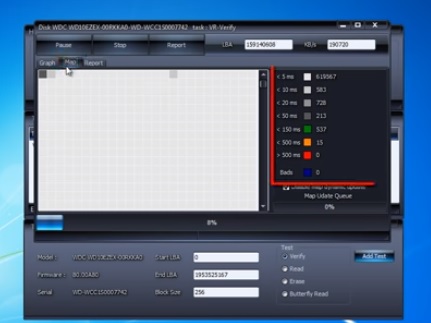
HDDScan je jedným z populárnych diagnostických programov pevných diskov. Môžete si ho stiahnuť úplne zadarmo. S jeho pomocou môžete skenovať nielen interný pevný disk, ale aj USB flash disk, prenosné pevné disky. Pre správnu funkciu nie je potrebné inštalovať program na počítač, môže to skontrolovať z vymeniteľného média. Utilita má prehľadné rozhranie, zvládne ju ľahko aj začiatočník. Pri spustení môžete vybrať testovací disk zo zoznamu alebo kliknúť na ikonu pevného disku a potom zvoliť dostupný príkaz zo zoznamu. Zoznam úspešne absolvovaných testov sa zobrazí v dolnom okne programu.
Je možné skontrolovať povrch HDD. Počas tejto operácie si môžete zvoliť jednu zo 4 možností. V predvolenom nastavení bude k dispozícii jednoduchá kontrola chýb. Budete si môcť pozrieť informácie o priebehu overovania a testovaných blokoch.
Všetky podrobné informácie o vybranej jednotke môžete zobraziť pomocou funkcie Identity Info. Tu nájdete informácie o prevádzkových režimoch, type disku, jeho objemu a veľkosti vyrovnávacej pamäte.
Je tiež potrebné poznamenať, že HDDScan dokáže merať teplotu všetkých pripojených pevných diskov.
Po overení bude poskytnutá podrobná správa o stave disku.
- Začínajúci užívateľ sa môže zaoberať programom;
- Podporuje akýkoľvek druh ukladacieho priestoru;
- Umožňuje vám zobraziť atribúty SMART;
- Neexistujú žiadne vysoké systémové požiadavky.
- Jazyk rozhrania je iba angličtina;
- Nezobrazuje proces overenia ako percento;
- Neopravuje chyby, ale iba ich zobrazuje.
HDDlife
Tento užitočný program môže ľahko monitorovať zdravie vášho pevného disku. Po spustení programu sa zobrazí zoznam pevných diskov a ich stav. Je možné spustiť v preventívnom režime, potom sa budú monitorovať pevné disky a poskytne sa správa o chybách a poruchách. Tento proces overovania bude prebiehať v stanovených intervaloch.Časové rozpätie je voliteľné používateľom. Program tiež využíva údaje zo senzorov na sledovanie teploty pevných diskov. Čo zabráni možnosti prehriatia.
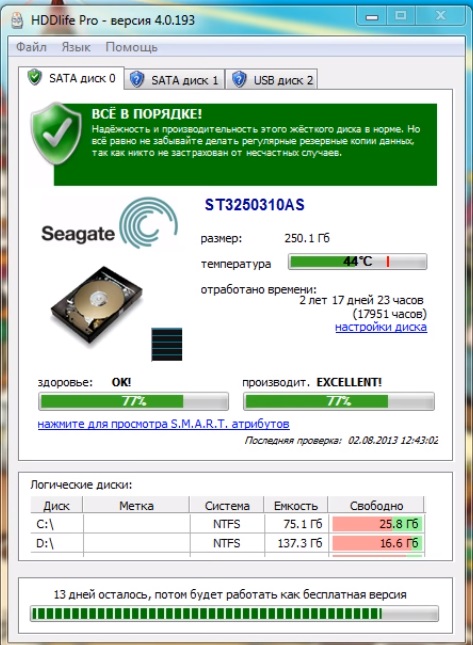
Rozhranie programu je jednoduché a jasné každému užívateľovi. Je tiež možné zvoliť ruský jazyk, ktorý je v programoch s technológiami SMART zriedkavý. Je potrebné poznamenať, že v tomto programe je správa prezentovaná v podobe, ktorá je zrozumiteľná nielen profesionálovi, ale aj bežným používateľom počítačov. Všetky údaje v prehľade sa zobrazia v percentách, nie v číslach, čo vám umožní získať najpochopiteľnejšie informácie o stave disku.
Aby používateľ nezabudol na neustálu kontrolu pevného disku, vytvára HDDlife nad ikonami HDD špeciálne ikony. Vďaka nim sa získajú informácie o stave systému a zistených chybách.
Pomôcka je schopná upozorniť na nadchádzajúci kritický okamih. Môže to odkazovať na „zdravie“ disku, dosiahnutie kritickej teploty alebo vyplnenie prázdneho miesta. Oznámenie môže byť vo forme systémovej správy, zvukového signálu alebo e-mailu. Ak pevný disk dosiahne kritickú teplotu v čase neprítomnosti používateľa počítača, HDDlife automaticky prepne systém do režimu spánku, čím eliminuje prehriatie a uloží dáta.
Program funguje skvele s ľubovoľnou verziou operačného systému Windows. HDDlife môžete používať zadarmo po dobu 14 dní, potom si ho môžete kúpiť na oficiálnej webovej stránke. Priemerná cena je 550 rubľov.
- Existuje ruský jazyk rozhrania;
- Schopnosť pridávať ikony k ikonám pevného disku;
- Uloženie výsledkov do textového súboru;
- K skenovaniu dôjde po stanovenom časovom období;
- Prijímajú sa kritické varovania;
- Správa je uvedená v percentách.
- Aktualizácie nie sú vydané;
- Neexistuje úplne zadarmo verzia.
HDD Victoria
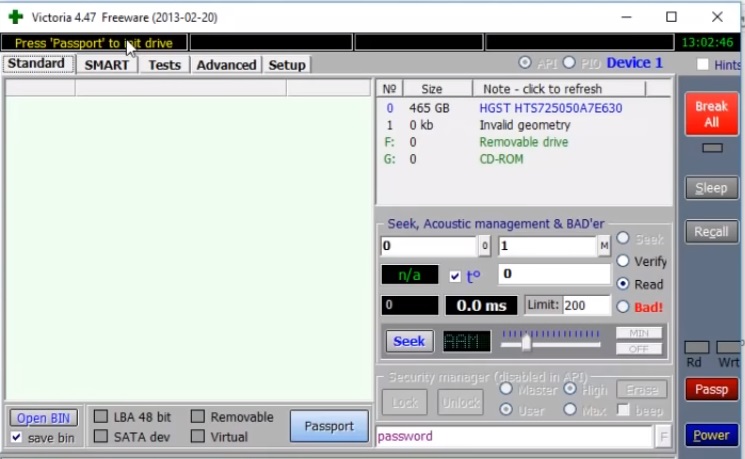
Victoria HDD je program na testovanie a diagnostiku rýchlosti a povrchu pevných diskov a iných diskov. Pri kontrole povrchu pevného disku sa program spolieha na špeciálnu postupnosť akcií. Táto funkcia skracuje čas overenia. Pevný disk Victoria je schopný skontrolovať akékoľvek disky maximálnou rýchlosťou, či neobsahujú chyby alebo chyby. Funkčnosť programu zahŕňa rýchle testovanie. Trvá to asi tri minúty, zatiaľ čo podobné programy trvajú niekoľko hodín. Rýchla kontrola je nevyhnutná pre produkčné disky, ktoré nemajú očakávaný problém. Je potrebné získať údaje o prevádzke a schopnostiach jednotky. S programom HDD Victoria môžete získať SMART informácie a skontrolovať chybné sektory. Pri analýze atribútov SMART program zobrazuje stav každého objektu. Okrem toho má pevný disk Victoria prístup k interným protokolom pevného disku, ktoré označujú chyby, ktoré sa vyskytli v určitom časovom období. Tieto informácie sa poskytnú vo forme prístupnej používateľom.
Okrem toho môže pevný disk Victoria zobrazovať úplné informácie o pevnom disku: sériové číslo, dátum výroby, parametre rozhrania a oveľa viac. Pomocou pevného disku Victoria môžete pristupovať k DCO, prezerať si nastavené parametre a meniť ich podľa svojho uváženia.
- Určuje rozbité sektory;
- Analyzuje SMART objekty;
- Funguje so všetkými typmi diskov;
- Funkcia rýchlej kontroly;
- Mnoho ďalších funkcií pre prácu s HDD;
- Nastavenie hesiel na diskoch.
- Nemá rusifikované rozhranie;
- Program nie je vhodný pre začiatočníkov.
Regulátor HDD
HDD Regenerator rýchlo vyhľadáva na pevných diskoch chyby a chybné sektory. Môže pomôcť zistiť fyzické poškodenie disku. Skenovanie prebieha na fyzickej úrovni, preto vám umožňuje pracovať s akýmkoľvek súborovým systémom. Podrobné výsledky kontroly sa zobrazia v dialógovom okne. V niektorých prípadoch HDD Regenerator opraví poškodené sektory a vyrieši problém ich výskytu.Ak to nie je možné, je možné ho pred výmenou pevného disku použiť na získanie všetkých dostupných informácií.
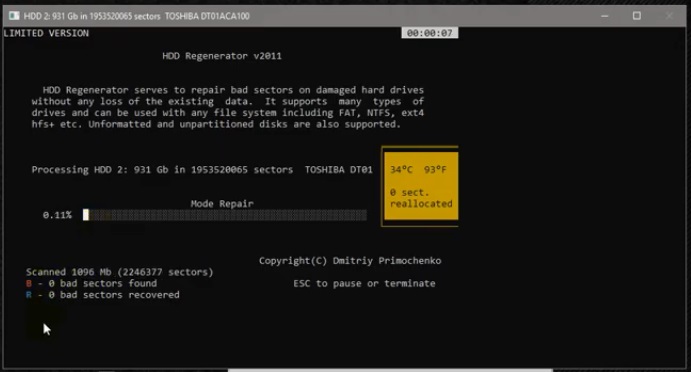
Monitoruje stav HDD v reálnom čase, môže vytvárať bootovacie disky. Funkcionalita programu zahŕňa možnosť zvoliť konkrétny rozsah testovania. Vďaka svojim funkciám magnetizačnej sekvencie dokáže obnoviť viac ako 60% poškodených pevných diskov.
K dispozícii je platená verzia programu, ktorá stojí asi 80 dolárov ročne, bezplatná verzia programu vám umožňuje obnoviť 1 poškodený sektor.
- Podpora všetkých súborových systémov;
- Má algoritmus reverzácie magnetizácie.
- Vysoké náklady na ročné predplatné;
- Žiadne rozhranie v ruskom jazyku;
- Skúšobná verzia funguje 1 mesiac.
MHDD
Toto je jeden z populárnych programov na prácu s pevnými diskami nízkej úrovne. Je malý, ale plný veľkej sily. S jeho pomocou môžete nielen testovať disk, ale aj spravovať atribúty SMART, čítať sektory, spravovať systém hesiel a meniť veľkosť pevného disku.
Program môže pracovať so všetkými rozhraniami a na prístup k zariadeniam USB použiť ďalší ovládač.
Po dokončení skenovania program zobrazí správu v číselných hodnotách. Čím nižšie číslo, tým lepšie. Čísla kovov predstavujú pracovné sektory, problémové sektory sú žlté a červená farba nás informuje o poruche sektora. Ak skenovanie prijalo sektory s červenými znakmi, môžete sa pokúsiť vyriešiť tento problém úplným vyčistením disku. Ak je to potrebné, je potrebné preniesť všetky informácie na iný disk a potom spustiť úplné čistenie povrchu. Táto metóda však nepomáha uložiť disk vo všetkých prípadoch.
MHDD môže fungovať iba so staršími verziami operačného systému, ako je napríklad Windows XP. Z tohto dôvodu sa tento program väčšinou používa ako bootovací obraz.
- Licencia zadarmo;
- Schopnosť nastavovať heslá;
- Podporuje prácu akýchkoľvek rozhraní;
- Efektívne pri hľadaní zlých sektorov;
- Rýchle skenovanie.
- Rozhranie je iba v angličtine;
- Program bude pre začiatočníkov nepochopiteľný;
- Funguje so staršími verziami systému Windows.
Vyladiť HD
Pomocou funkcie HD Tune môžete skontrolovať výkon ľubovoľného úložného zariadenia. Funguje s pevnými diskami aj s vymeniteľnými jednotkami USB. S jeho pomocou môžete zistiť stupeň zaťaženia procesora, rýchlosť práce, vyhodnotiť jeho výkon pomocou SMART technológií, skontrolovať teplotu disku a monitorovať chyby sektoru.
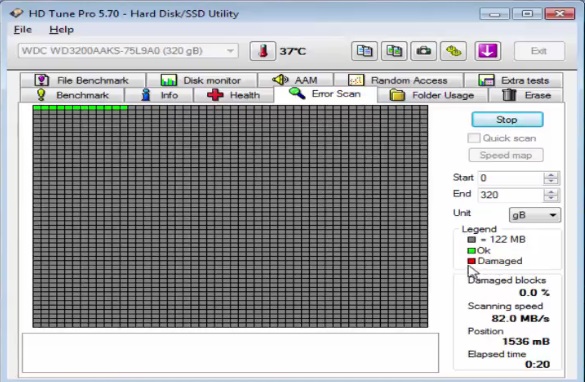
Existuje pokročilejšia verzia programu - HD Tune Pro. Skúšobná verzia sa poskytuje na pol mesiaca, potom si ju môžete kúpiť. Stojí to asi 40 dolárov. Táto verzia sa od bezplatnej líši priestrannou funkčnosťou. Okrem vyššie uvedených možností bude zakúpením rozšírenej verzie možné vykonávať rozšírené testovanie diskov, bezpečne mazať súbory a znižovať hluk z pevného disku. Ovládanie je možné pomocou klávesových skratiek. Má schopnosť zobraziť pasové údaje pevného disku, menovite výrobcu, počet a množstvo pamäte, veľkosť sektoru. Je možné nakonfigurovať jednotlivé parametre, napríklad interval medzi nahrávkami.
Ak sa počas rozšírenej kontroly pevného disku zistí problém, uloží sa údaje a upozorní sa na zmeny v systéme. K dispozícii je tiež funkcia autodiagnostiky.
Výsledky testu disku sú zobrazené vo forme tabuľky.
- Mnoho užitočných funkcií okrem diagnostiky pamäťových médií;
- Posiela informácie na e-mail;
- Je možné rýchle testovanie;
- Pohodlný príkazový riadok;
- Existuje chybový protokol;
- Môže testovať viac diskov.
- Bezplatná verzia má malú sadu funkcií;
- Rozhranie iba v angličtine;
- Dlhá kontrola pevných diskov od určitých výrobcov;
- Program bol aktualizovaný v roku 2017.
CrystalDiskInfo
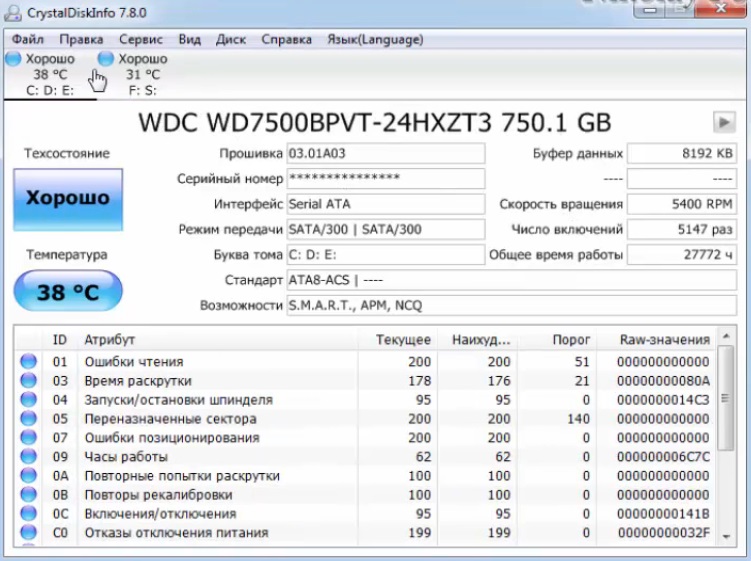
CrystalDiskInfo je ďalší nástroj, ktorý vám pomôže monitorovať stav pevného disku, varovať pred problémami a udržiavať jeho výkon.
Pomocou nástroja CrystalDiskInfo môžete čítať a získavať informácie o chybách, ktoré sa v blízkej budúcnosti vyskytnú na povrchu pevného disku. Toto umožní skopírovať dôležité informácie na iné médium skôr, ako dôjde k zlyhaniu. Všetky cenné údaje tak zostanú v bezpečí. Stav pevného disku sa hodnotí testovaním atribútov SMART.
Informácie o stave pevného disku budú vždy viditeľné na monitore počítača. Ak je zobrazená zelenou farbou, nie je dôvod na obavy. Ak sa farba zmení na červenú, je čas zaobstarať si nový pevný disk.
Okrem toho pomocou tohto programu môžete zistiť všetky podrobné informácie o pevných diskoch nainštalovaných v počítači. Informácie zahŕňajú dátum vydania, značku, firmvér, čas prevádzky, rozhranie. Môžete tiež získať informácie o teplote disku a rýchlosti ventilátora. Je možné potlačiť šum pevného disku a jeho správu napájania.
CrystalDiskInfo má dve verzie: prenosnú a bežnú. Ak chcete pracovať s prenosnou verziou, stačí extrahovať obsah z archívu a všetko skopírovať na flash kartu. Nevyžaduje inštaláciu. Bežná verzia vyžaduje inštaláciu na počítači. Pre správnu činnosť je potrebné postupovať podľa pokynov, zvládne to aj začiatočník. Nemusíte zadávať ďalšie kľúče, program má licenciu zadarmo. Program má rozhranie v ruskom jazyku, čo mnohým uľahčí prácu s programom. Niekedy môže pri práci s programom nastať problém a uvoľní sa informácia, že disk nemožno nájsť. Problém môžete vyriešiť pomocou rozšíreného vyhľadávania diskov.
Stáva sa, že program dokáže zistiť problém v sektoroch, ktorý vznikol v dôsledku nesprávneho vypnutia alebo malého výpadku napájania. CrystalDiskInfo označuje tieto sektory ako nestabilné.
Medzi funkčnosť tohto nástroja patrí užitočná vlastnosť, ako napríklad „zdravotný stav“. Tu je stanovené určité kritérium podmienky, po prekročení ktorého sa zobrazí správa o poruche.
Program môže pracovať na pozadí, preto musíte v parametroch nakonfigurovať automatické spustenie a povoliť „agenta“. Takto bude mať užívateľ neustále informácie o teplote disku a jeho stave.
- Rusifikované rozhranie;
- Má prenosnú a bežnú verziu;
- Poskytuje úplné informácie o pevnom disku;
- Funguje s ľubovoľnou verziou systému Windows;
- Pracuje na pozadí a má autorun;
- Licencia zadarmo;
- Program sa neustále aktualizuje.
- Niekedy disk nevidí;
- Nie všetky radiče SSD sú podporované.
Ktorý program je lepší?
Je veľmi problematické zastaviť svoj výber na niečom konkrétnom. Každý z programov má svoje vlastné výhody a nevýhody. Najprv si musíte zvoliť ten, ktorý bude fungovať s vašim operačným systémom. Teraz pre bežných používateľov a začiatočníkov je lepšie zvoliť nástroj s prístupným a ruským rozhraním. Pokročilejší používatelia by sa mali zamerať na funkčnosť programu a jeho možnosti.
nové položky
Kategórie
Užitočné
Populárne články
-

Najlepšie hodnotenie najlepších a lacných skútrov do 50 metrov kubických v roku 2020
Pozretia: 97661 -

Hodnotenie najlepších materiálov na zvukovú izoláciu bytu v roku 2020
Pozretia: 95022 -

Hodnotenie lacných analógov drahých liekov na chrípku a nachladnutie na rok 2020
Pozretia: 91750 -

Najlepšie pánske bežecké topánky roku 2020
Pozretia: 87680 -

Špičkové hodnotenie najlepších inteligentných hodiniek 2020 - cena a kvalita
Pozretia: 85091 -

Najlepšie komplexné vitamíny v roku 2020
Pozretia: 84801 -

Najlepšie farbivo pre sivé vlasy - najvyššie hodnotenie v roku 2020
Pozretia: 82406 -

Hodnotenie najlepších farieb na drevo pre interiér v roku 2020
Pozretia: 77202 -

Poradie najlepších akčných kamier z Číny v roku 2020
Pozretia: 75269 -

Hodnotenie najlepších prívlačových navijakov v roku 2020
Pozretia: 74827 -

Najefektívnejšie doplnky vápnika pre dospelých a deti v roku 2020
Pozretia: 72462 -

Najlepšie hodnotenie najlepších v roku 2020 znamená pre mužskú potenciu s popisom
Pozretia: 68296









